

Adela D. Louie, 최근 업데이트 : November 3, 2020
iPhone 장치의 볼륨은 가장 유용한 기능 중 하나입니다. 볼륨 버튼을 통해 장치에서 재생되는 비디오 또는 음악이없는 경우 iPhone의 벨소리를 제어 할 수 있으며 음악을 듣거나 비디오를 볼 때 볼륨을 제어 할 수 있습니다.
그러나 일부 사용자가 경험하는 iPhone의 볼륨과 관련된 몇 가지 문제가 있습니다. 그중 하나는 iPhone 볼륨이 낮음 장치에서 나오는 소리가 더 이상 들리지 않습니다. 따라서이 문제를 해결하는 방법에 대한 몇 가지 방법을 보여 드리겠습니다. iPhone 볼륨이 낮음. 따라서 아래에서 보여줄 모든 방법을 확인하여이 문제를 해결할 수 있는지 확인하십시오.
몇 년 동안 소프트웨어 개발에 열심히 노력한 끝에 우리는 모두에게 효과적이고 적합한 iOS 도구를 만들었습니다.
이것을 확인하십시오 : FoneDog iOS 시스템 복구 다운로드 iOS 기기의 시스템 문제를 해결합니다. 그리고 iPhone 볼륨 문제를 해결하기 위해 아래에 몇 가지 정보와 솔루션을 수집했습니다.
iOS 시스템 복구
복구 모드, DFU 모드, 시작시 흰색 화면 루핑 등과 같은 다양한 iOS 시스템 문제로 해결.
흰색 Apple 로고, 검은 색 화면, 파란색 화면, 빨간색 화면에서 iOS 장치를 정상적으로 고정하십시오.
iOS를 정상으로 만 수정하고 데이터 손실은 전혀 없습니다.
아이튠즈 오류 3600, 오류 9, 오류 14 및 다양한 iPhone 오류 코드 수정
iPhone, iPad 및 iPod touch를 고정 해제하십시오.
무료 다운로드
무료 다운로드

1 부 : iPhone 볼륨 낮음 – 소프트웨어 수정2 부 : iPhone 볼륨이 낮을 때 iPhone 볼륨을 향상시키는 방법Part 3 : 결론
iPhone 장치에 대한 고급 수정을 시도하기 전에 사용자가 우리가 할 수 있는 기본 문제 해결을 살펴보도록 합니다. iPhone의 소프트웨어는 iPhone 장치와 더 큰 충돌을 피하기 위해 가장 먼저 확인해야 하는 소프트웨어입니다.

iPhone 장치 측면에있는 작은 스위치를 사용하여 iPhone 장치를 무음 모드로 전환했을 가능성이 있습니다. 이 스위치가 화면에 가깝다는 것을 알게되면 iPhone의 볼륨이 정상임을 의미합니다. 그러나 iPhone 뒷면에 가깝다면 iPhone이 음소거 상태임을 의미합니다. 이 스위치는 음악 소리에는 영향을주지 않지만 iPhone 장치의 벨소리에는 영향을줍니다.
노이즈 캔슬링을 켜면 iPhone의 볼륨에 영향을 줄 수 있습니다. 따라서이 기능을 해제했는지 확인하십시오.
iPhone에서 설정 앱을 열고 일반을 찾아서 누릅니다. 그런 다음 접근성을 선택하고 전화 소음 제거 옵션으로 이동합니다. 이제 이 기능을 끄고 소리를 조정해 보십시오.
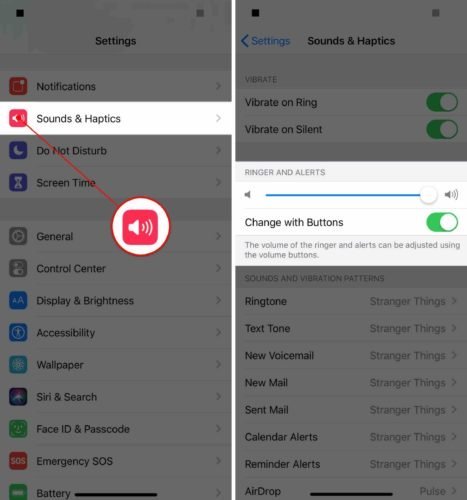
당신이 할 수있는 가장 도움이되는 것 중 하나는 기술적 인 것보다 기본으로가는 것입니다. 이를 통해해야 할 일은 iPhone 장치의 스피커를 청소하는 것입니다. 이것은 당신이 가지고있는 이유가되는 경향이 있기 때문입니다 iPhone 볼륨이 낮음 무언가가 iPhone에서 나오는 소리를 차단하고 있다는 것입니다.
면봉이나 면화 이쑤시개를 사용할 수 있습니다. 그런 다음 스피커를 청소할 수 있습니다. iPhone 장치의 음량을 방해 할 수있는 먼지를 제거하십시오.
iPhone 장치의 볼륨이 낮을 때 문제를 해결할 수있는 또 다른 방법이 있습니다.
iPhone의 설정에도 매우 중요한 역할이 있습니다. 따라서 문제를 해결할 수있는 한 가지 방법은 iPhone 볼륨이 낮음 재설정하는 것입니다. 그렇게하려면 여기에해야 할 일이 있습니다.
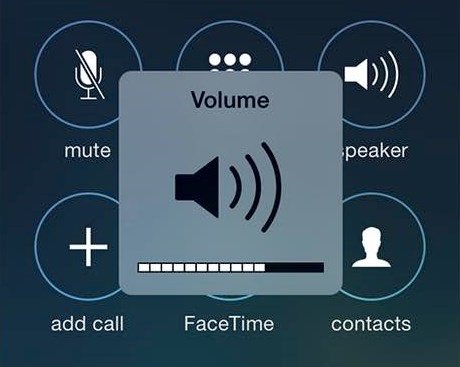
할 수있는 또 다른 일은 iPhone 장치의 스피커 모드를 사용하는 것입니다. 전화를 거는 동안 iPhone을 스피커 모드로 전환하면됩니다. 충분히 큰 소리를들을 수 있었다면 소프트웨어에 문제가있는 것입니다. 그러나 스피커 모드에 있어도 아무것도들을 수 없다면 iPhone 장치의 하드웨어에 문제가있을 것입니다.
진실은 iPhone 장치에 문제가 없을 가능성이 있다는 것입니다. 그러나 여전히 iPhone의 낮은 볼륨. 따라서 iPhone의 소리를들을 수있을 정도로 크게 만들기 위해 할 수있는 몇 가지 작업이 있습니다. 그리고 여기에 그들 중 일부가 있습니다.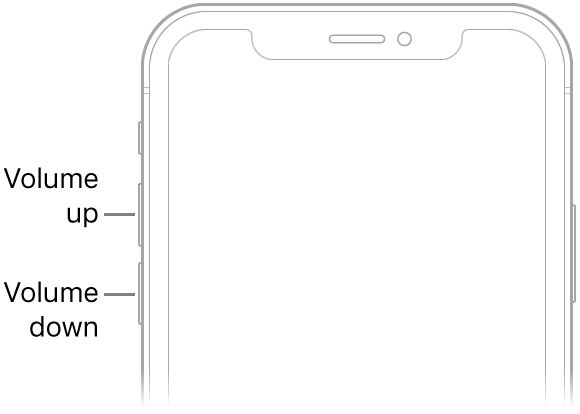
이 방법은 일반적으로 음악 볼륨에 적용됩니다. 그러나 동영상에 영향이있을 가능성이 있습니다.
iPhone 장치에서 볼륨을 높일 수 있다고해서 항상 기술적 인 부분으로가는 것은 아닙니다. iPhone 장치를 놓는 위치와 같이 개선 할 수있는 방법에 대한 몇 가지 방법도 있습니다.
스피커가 상단에 오도록 iPhone을 뒤집어 놓으면 다음을 수행 할 수 있습니다. 볼륨 향상 장치의. iPhone의 볼륨을 높이는 또 다른 방법은 손으로 iPhone을 감싸는 것입니다. 또한 iPhone 장치를 전도성 영역에 놓을 수 있습니다. iPhone 장치의 진동이 목재 또는 금속 표면과 같은 표면을 통해 이동할 수 있으면 소리가 더 나아집니다.
위의 방법 중 어느 것도 볼륨을 높이는 데 도움이되지 않는 경우 iPhone 그런 다음 타사 응용 프로그램을 사용할 수 있습니다. 이를 통해 신뢰할 수있는 애플리케이션 중 하나는 평형 장치. 이 응용 프로그램을 사용하면 iPhone 장치의 볼륨을 높이기 위해 재생 목록을 사용자 지정할 수 있습니다. 이것은 Late Night가 작동하는 방식과 거의 동일합니다.
iPhone 볼륨이 낮을 때 스스로 해결할 수있는 방법이 있으므로 걱정할 필요가 없습니다. iPhone의 사운드와 볼륨을 향상시키기 위해 일부 응용 프로그램을 사용할 수도 있습니다. 그러나 우연히 위의 방법 중 어느 것도 작동하지 않는 경우 하드웨어에 문제가있을 수 있으므로 Apple 수리 센터로 가져 가야합니다.
iOS 시스템 복구
복구 모드, DFU 모드, 시작시 흰색 화면 루핑 등과 같은 다양한 iOS 시스템 문제로 해결.
흰색 Apple 로고, 검은 색 화면, 파란색 화면, 빨간색 화면에서 iOS 장치를 정상적으로 고정하십시오.
iOS를 정상으로 만 수정하고 데이터 손실은 전혀 없습니다.
아이튠즈 오류 3600, 오류 9, 오류 14 및 다양한 iPhone 오류 코드 수정
iPhone, iPad 및 iPod touch를 고정 해제하십시오.
무료 다운로드
무료 다운로드

코멘트 남김
Comment
Hot Articles
/
흥미있는둔한
/
단순한어려운
감사합니다! 선택은 다음과 같습니다.
우수한
평가: 4.8 / 5 ( 92 등급)